Практическое упражнение 4.2: Добавление взаимодействия с пользователем
- Добавим точку отметки (bullet point).
- Щелкните по кадру 25 в канале 2. Это место, где вы хотите поместить первый отмеченный интервал в партитуре (См. Подсказку.)
- В окне Cast выберите элемент труппы с именем Bullet One (Первый Отмеченный Интервал).
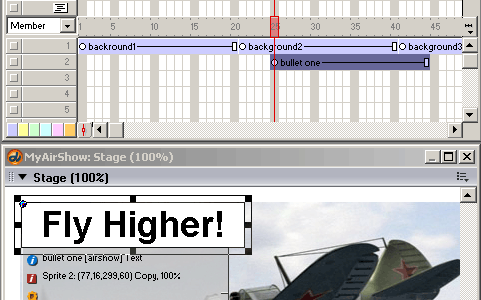
Рис. 4.45. Спрайт Bullet One на сцене и в партитуре
- Перетащите Bullet One на сцену и поместите ее в верхний левый угол, как показано на рис. 4.45.
- Property Inspector должен быть уже открыт. Если нет, то выберите Window › Property Inspector.
- Щелкните по вкладке Sprite.
- При выбранном спрайте Bullet One используйте ниспадающее меню Ink Effect и выберите Background Transparent, как показано на рис. 4.46. Это теперь позволит показать небо заднего плана как фон текста.
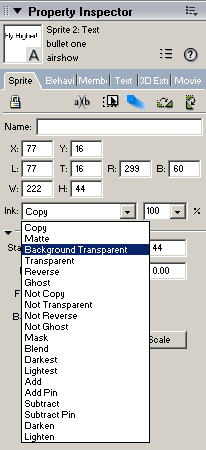
Рис. 4.46. Использование меню Ink Effect для выбора Background Transparent
- Когда вы перетаскивали Bullet One на сцену, то опция интервала показа спрайта, используемая по умолчанию в Director'e, создала для этого спрайта 20 кадров. Первым кадром стал кадр с номером 25, а последним – кадр с номером 44. Давайте уменьшим этот интервал.
- Щелкните в партитуре по последнему кадру спрайта Bullet One (кадр 44) и удерживайте кнопку мыши нажатой.
- Перетащите конечную точку в кадр 40.
- Добавим второй отмеченный интервал.
- Щелкните по кадру 30 в канале 3. Здесь вам нужно поместить второй отмеченный интервал в партитуре.
- Выберите элемент труппы с именем Bullet Two.
- Перетащите Bullet Two на сцену и поместите его примерно на дюйм ниже и на дюйм правее от начала первого отмеченного текстового интервала. Не беспокойтесь о точной позиции текстовых отмеченных интервалов; мы позднее займемся их выравниванием.
- В ниспадающем меню Ink Effect в Property Inspector выберите опцию Background Transparent.
